Recopila comentarios con Hojas de cálculo de Google + Zapier
Envíe los comentarios de sus usuarios a una hoja de cálculo de Google mediante Appcues y Zapier.
Appcues + Zapier + Hojas de cálculo de Google
En lugar de exportar todos los datos valiosos de tus encuestas en la aplicación, pegarlos en hojas de cálculo y moverlos hasta obtener el formato deseado, ¿podrías transferir automáticamente los datos de tu producto a Hojas de Cálculo de Google o Excel? Nos referimos a permitir el análisis en tiempo real, directamente desde tu suite de Google.
¿Qué métrica impactará esto?
Esta fórmula se centra en proteger el tiempo de tu equipo. A nadie le gusta perder tiempo manipulando archivos CSV, especialmente cuando podrían estar pin mejoras increíbles al producto.
¿Cómo funciona esto?
Primero, publique un formulario de comentarios en su producto mediante Appcues . Consulte nuestra Guía de creación de comentarios de productos .
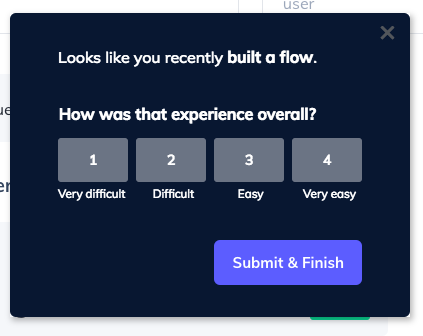
Luego, configure una hoja de cálculo con encabezados en la primera fila en Excel Online o Google Sheets.
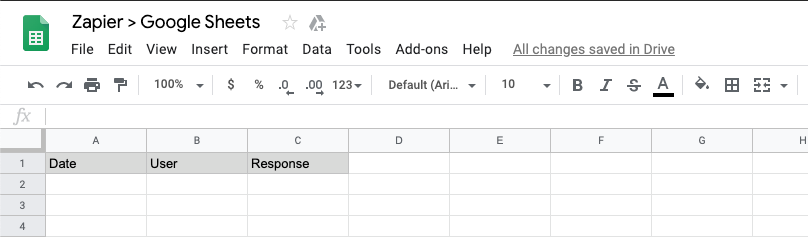
Finalmente, configura tu zap con Zapier. Primero, crea el zap, selecciona Appcues como disparador y "Formulario enviado" como evento disparador.
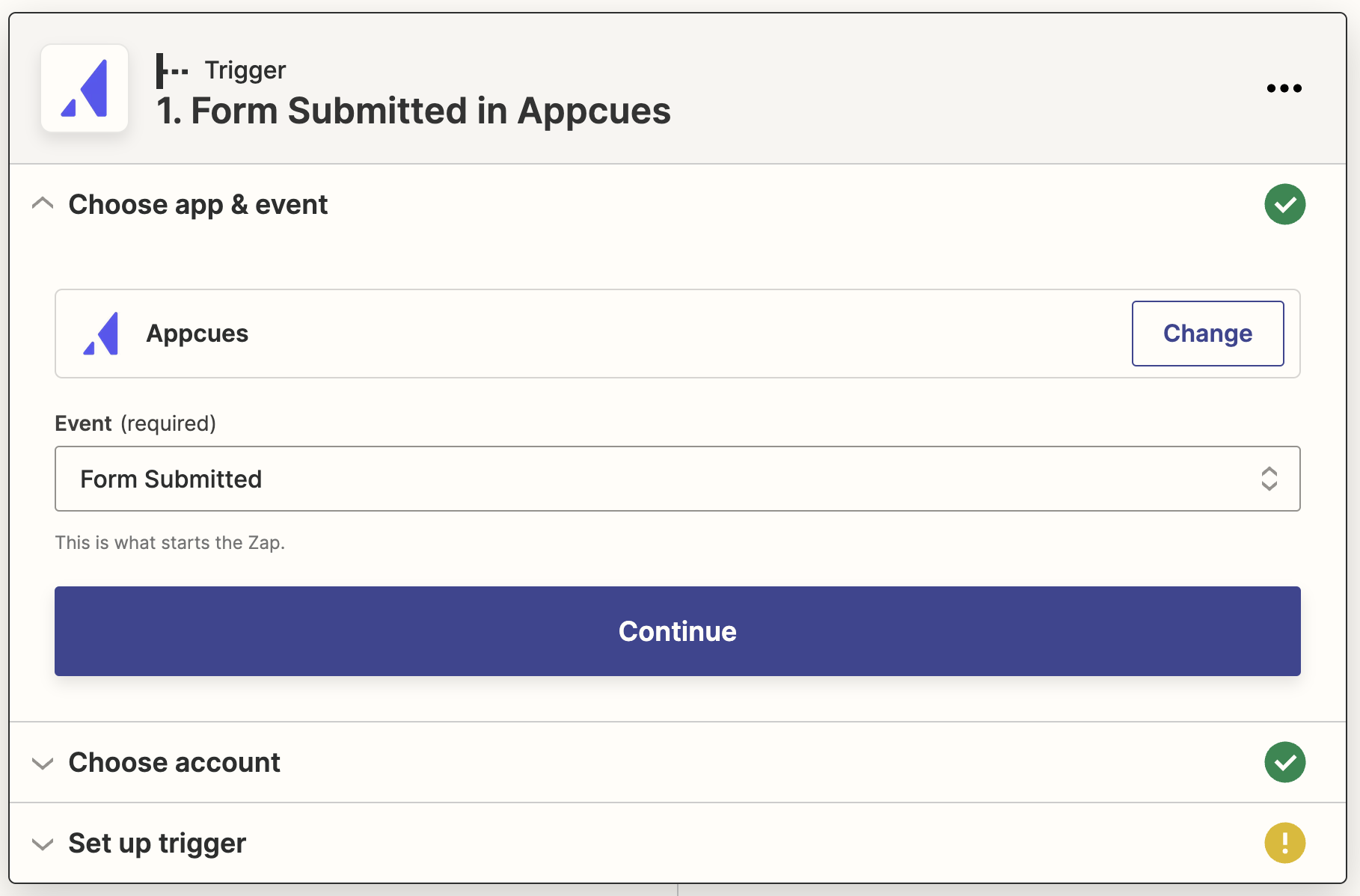
Conecta tu cuenta Appcues en el siguiente paso. Será similar a esto, pero con tu ID de cuenta.
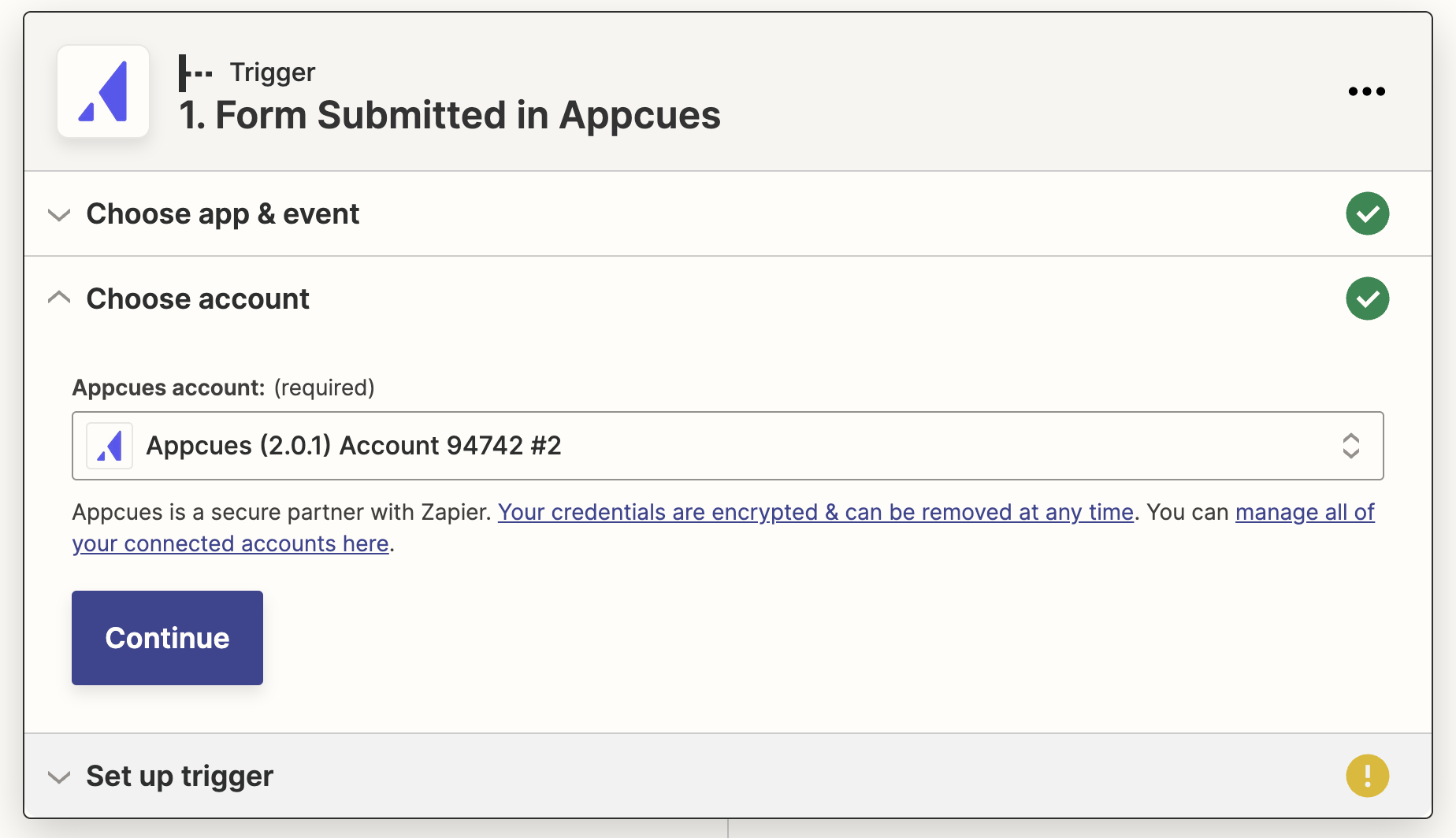
Seleccione el flujo que creó en Appcues .
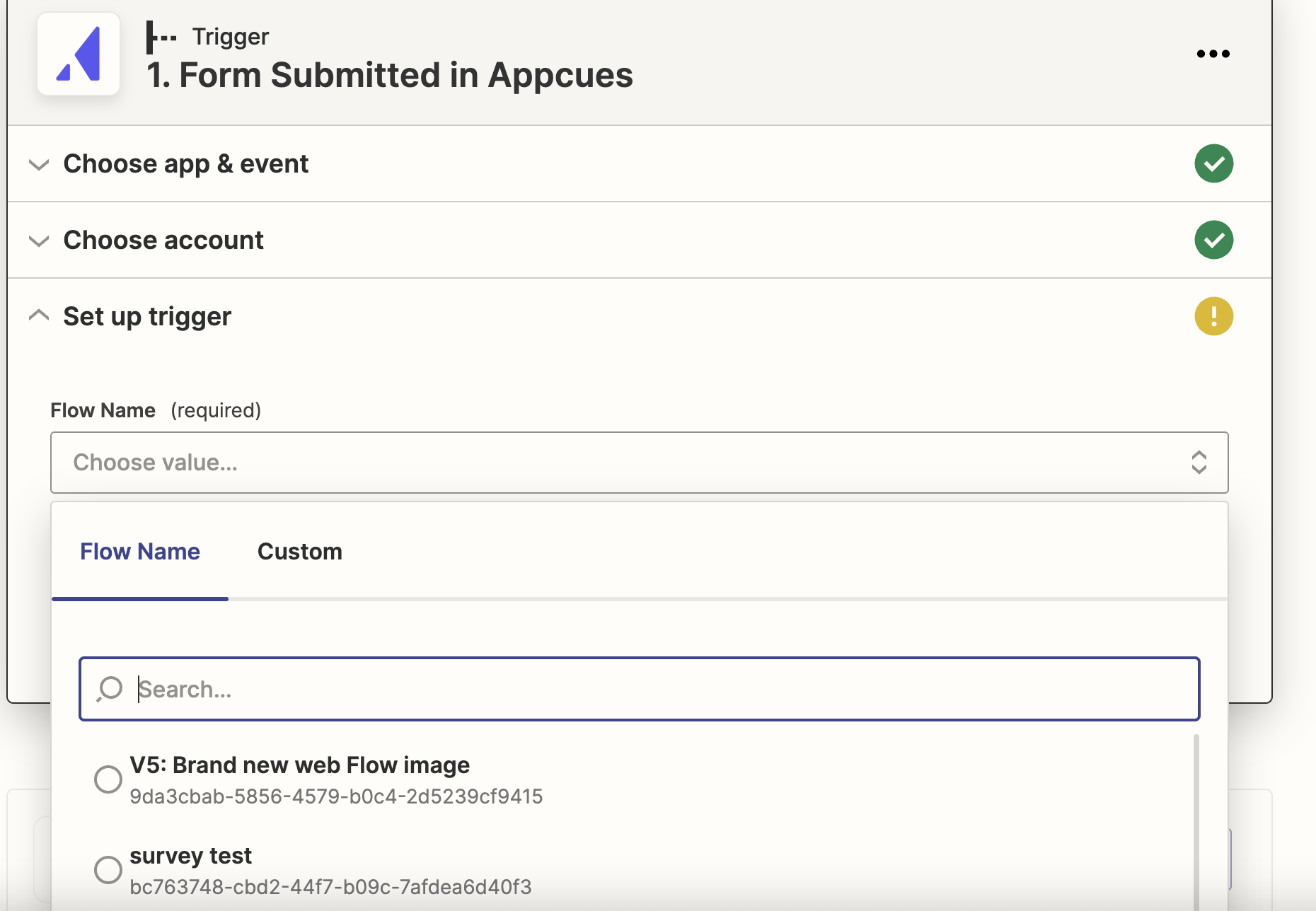
Seleccione "Probar y revisar". Debería obtener una muestra de datos. Luego, seleccione "Finalizar edición" para pasar a la sección "Acción".
En la sección "Acción" de Zapier, seleccione Hojas de cálculo de Google y (probablemente) la opción "Crear fila de hoja de cálculo". Esta opción introducirá los datos de la encuesta de cada usuario como una nueva fila en la hoja de cálculo. Dependiendo de su caso de uso, podría necesitar una opción diferente, pero para este ejemplo, probablemente prefiera "Crear una fila".
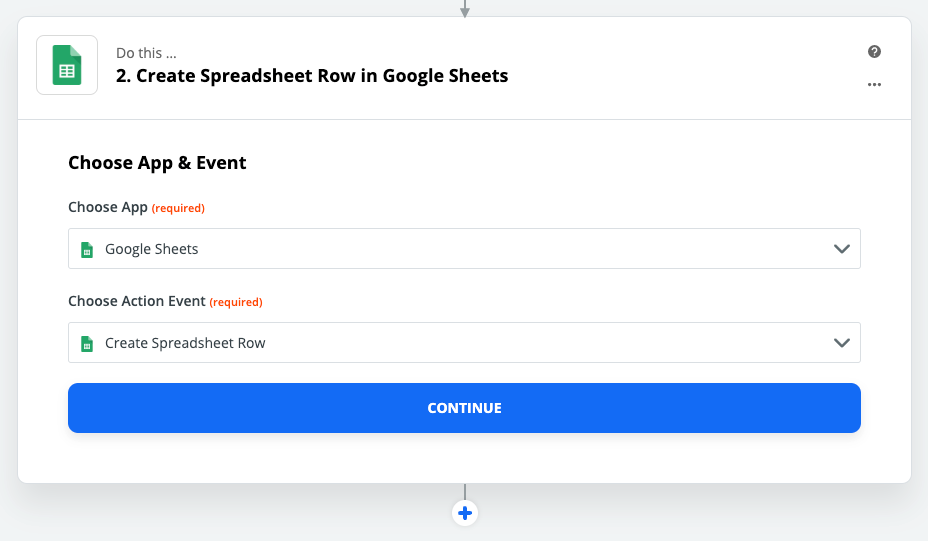
Elige o conecta tu usuario de Google Sheets.
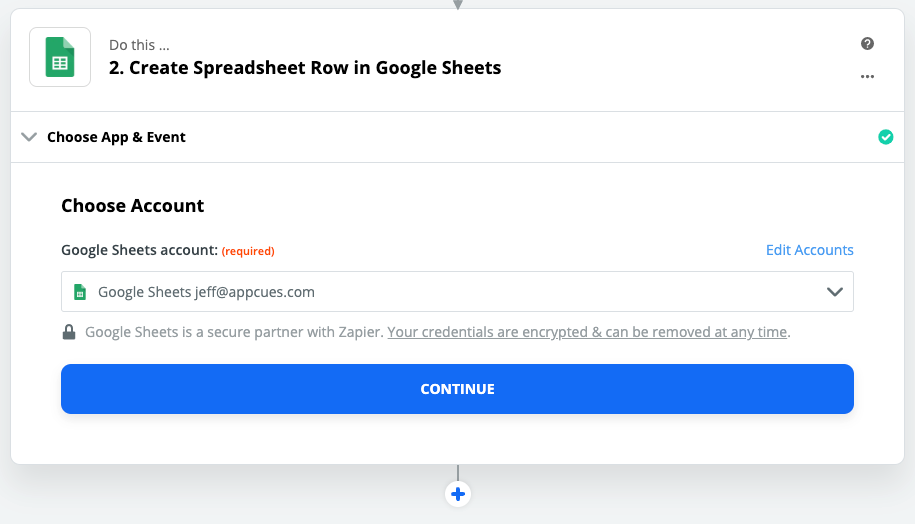
Utilice la unidad adecuada (probablemente "Mi Google Drive"), busque la hoja de cálculo y selecciónela.
Zapier debería entonces extraer los nombres de las columnas que creaste en esa hoja. Puedes comparar los nombres de las columnas con los campos del formulario que encontró durante la prueba en la etapa de activación.
Importante: Debe seleccionar el " Valor de la respuesta de interacción", no la etiqueta. La etiqueta es simplemente el texto de la pregunta y será el mismo para todas las respuestas. El " valor" es la respuesta que la persona seleccionó al completar la encuesta.
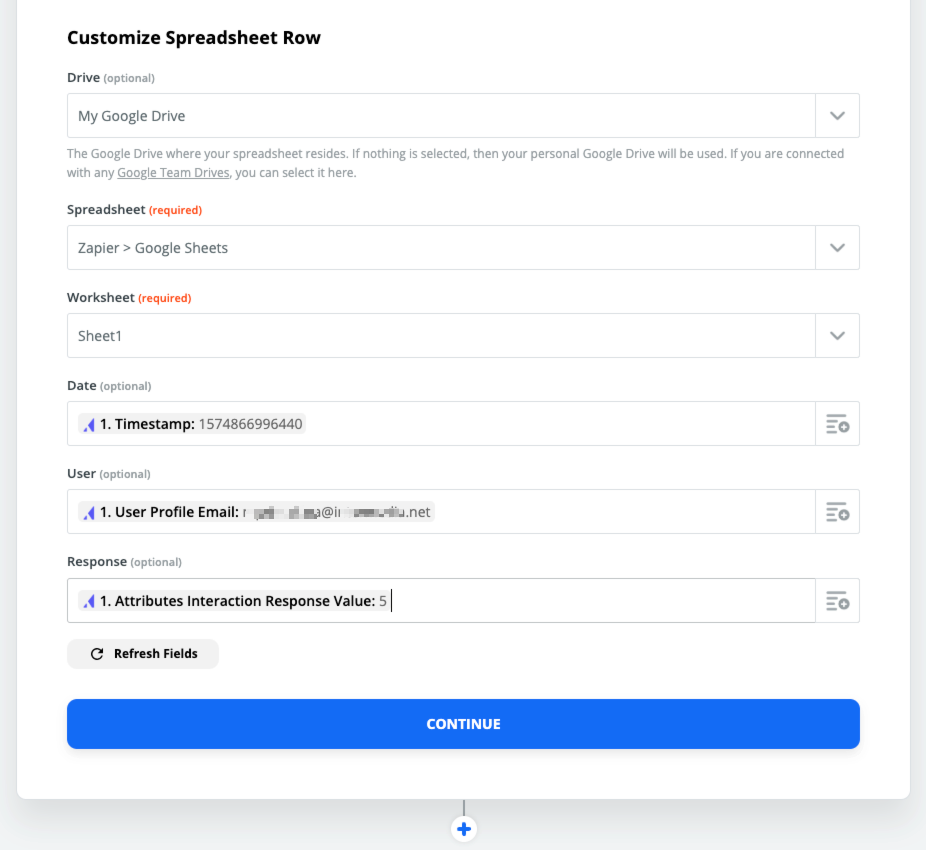
¡Pruébalo! Deberías obtener la misma información en la Hoja de Cálculo de Google que se muestra en el zap. ¡Activa todo y listo!